
كيفية استخدام تطبيقات أبل على ويندوز
عادةً ما تعمل تطبيقات وخدمات Apple بشكل رائع على أجهزة Apple، ولكن ماذا لو كنت تستخدم جهاز كمبيوتر لا يعمل بنظام macOS؟ على الرغم من أن استخدام تطبيقات Apple على نظام التشغيل Windows ليس أمرًا مثاليًا، إلا أنه أصبح أسهل بكثير مما كان عليه من قبل، ويمكنك الآن الحصول على معظم معلومات Apple الخاصة بك من جهاز سطح المكتب أو الكمبيوتر المحمول الذي يعمل بنظام Windows.
مهما كان السيناريو الخاص بك، ربما يتعين عليك استخدام نظام تشغيل Microsoft مؤقتًا أو تتساءل عن كيفية شراء كمبيوتر محمول ويندوز قد تحد من ما يمكنك فعله بخدمات Apple الموجودة لديك — وإليك حالة التشغيل الآن.
آي كلاود لنظام التشغيل Windows
من المحتمل أن يكون منفذ اتصالك الأول هنا آي كلاود لنظام التشغيل Windows: إنه منتج رسمي من Apple، ويغطي الصور والتقويمات وجهات الاتصال وإشارات Safari المرجعية وكلمات المرور المحفوظة في iCloud والملفات المخزنة في iCloud Drive. ولا يقوم بتثبيت تطبيقات Apple الخاصة لهذه المهام، ولكنه يجعل كل هذه الأنواع من البيانات متاحة للبرامج في Windows.
بمجرد تسجيل الدخول باستخدام بيانات اعتماد حساب Apple الخاص بك، يمكنك اختيار الملفات والمعلومات التي تريد مزامنتها مع Windows. على سبيل المثال، ستقوم الأداة المساعدة بإنشاء علامة تبويب iCloud Photos في تطبيق Microsoft Photos، إذا كنت تريد ذلك، وإضافة جهات اتصال Apple والتقويمات الخاصة بك إلى Outlook. لا يلزمك تمكين جميع الميزات المعروضة — يمكنك الاختيار والاختيار إذا كنت تفضل ذلك.
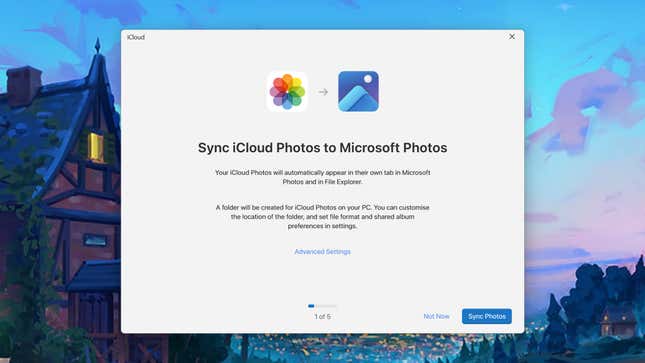
تعرض لك لوحة معلومات iCloud لنظام التشغيل Windows الرئيسية عمليات المزامنة التي قمت بتكوينها ومقدار المساحة الحرة المتبقية في خزانة تخزين iCloud الخاصة بك. من هنا، يمكنك إعداد الروابط التي لم يتم إنشاؤها بعد أو إيقاف تشغيل أي روابط لم تعد بحاجة إليها. فقط انقر على أي فئة لرؤية الخيارات المتاحة.
ولعل أبرز عملية استيراد لا يتعامل معها iCloud لنظام التشغيل Windows هي البريد الإلكتروني. للحصول على رسائل البريد الإلكتروني على iCloud في Outlook لنظام التشغيل Windows، افتح Outlook وانقر على أيقونة الترس في الزاوية اليمنى العليا. يختار حسابات و إضافة حساب، ثم أدخل بيانات اعتماد حساب بريدك الإلكتروني على Apple. إذا قمت بتشغيل المصادقة الثنائية لمعرف Apple الخاص بك (ويجب أن يكون لديك)، فستحتاج إلى إنشاء كلمة مرور خاصة بالتطبيق من حساب أبل الخاص بك على الويب — انتقل إلى كلمات المرور الخاصة بالتطبيقات، ثم انقر فوق + (زائد) أيقونة.
آي كلاود على الويب
هناك خيار آخر يمكنك استخدامه بالإضافة إلى iCloud لنظام التشغيل Windows أو بدلاً منه آي كلاود على الويب: لا تحصل على نفس التكامل المحكم مع برامج Windows الخاصة بك، وهو ليس دائمًا، ولكن يمكن القول إنه أسهل في الاستخدام. ما عليك سوى تسجيل الدخول باستخدام اسم المستخدم وكلمة المرور لمعرف Apple الخاص بك، وستتمكن من الوصول إلى إصدارات الويب من البريد وجهات الاتصال والتقويم والصور وiCloud Drive والملاحظات والتذكيرات والصفحات والأرقام والكلمة الرئيسية وحتى Find My.
كل شيء يعمل إلى حد كبير كما تتوقع، وعلى الرغم من أن إصدارات الويب من هذه التطبيقات يمكن أن تكون أساسية بعض الشيء في مناطق معينة، إلا أنها جيدة بما يكفي لمعظم الأشخاص. على سبيل المثال، يتيح لك iCloud Mail إعداد قواعد للرسائل الواردة والردود التلقائية على رسائل البريد الإلكتروني بناءً على فترة زمنية معينة.
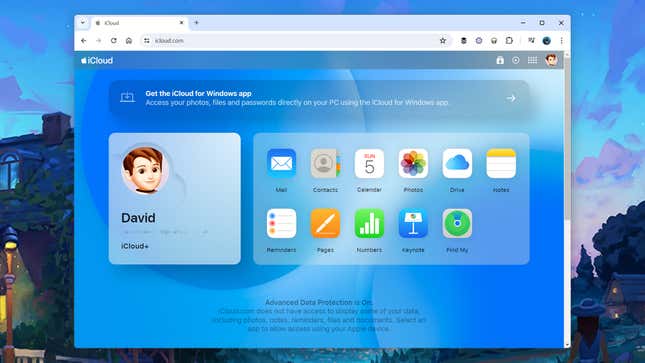
فيما يتعلق بالصور ومقاطع الفيديو، فالأمر لا يشبه تمامًا وجود الملفات الفعلية على جهاز الكمبيوتر الخاص بك الذي يعمل بنظام Windows، ولكن ربما لا تحتاج إلى هذا المستوى من المزامنة على أي حال. لا تزال صور iCloud تتيح لك تنزيل الصور ومقاطع الفيديو وتحميلها بسهولة كافية، على الرغم من عدم وجود أي شيء في طريق ميزات التحرير.
ملاحظة واحدة على iCloud للويب: إذا قمت بتشغيله حماية البيانات المتقدمة بالنسبة لحساب iCloud الخاص بك (وهي فكرة جيدة بشكل عام)، ستحتاج إلى ترخيص اتصال الويب في كل مرة تبدأ فيها جلسة جديدة. فقط تذكر أن يكون لديك أحد أجهزة Apple المسجلة في متناول يدك.
الأفلام والموسيقى والتطبيقات الأخرى
لم نقم بتغطية كل شيء لأنه لا يزال هناك سؤال حول الحصول على موسيقى أبل و آبل المحتوى إلى Windows. لقد استغرقت Apple بعض الوقت لتطوير هذه التطبيقات لنظام التشغيل Microsoft – بعد وقت طويل من ظهورها على نظام التشغيل macOS – ولكن يمكنك الآن الحصول على كل من Apple Music وApple TV عبر متجر Microsoft.
كما هو الحال مع نظام التشغيل MacOS، يمكن استخدام هذه التطبيقات مع أو بدون اشتراك نشط في Apple Music أو Apple TV Plus. بالطبع، إذا لم تكن مشتركًا حاليًا في هذه الخدمات، فيمكنك فقط الوصول إلى الملفات المخزنة محليًا والمحتويات الأخرى التي اشتريتها مباشرة من خلال Apple للاحتفاظ بها.
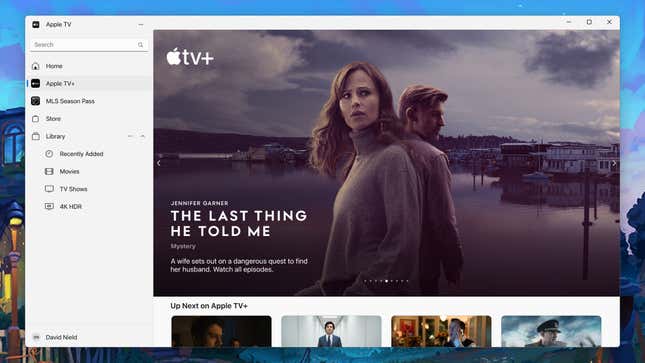
إذا كنت بحاجة إلى ذلك، يمكنك الحصول على كليهما موسيقى أبل و آبل من خلال متصفح الويب، على الرغم من أن التجربة ليست كاملة من حيث الميزات والخيارات، ولا يمكنك الوصول إلى الملفات المحلية باستخدام تطبيقات الويب. يعد هذا مفيدًا إذا كنت تستخدم جهاز كمبيوتر خاصًا بشخص آخر يعمل بنظام Windows أو تريد فقط الوصول المؤقت إلى هذه التطبيقات.
بالنسبة لأي تطبيقات Apple أخرى لم نذكرها حتى الآن، لا يوجد ما يعادلها على Windows يمكنك اللجوء إليه – على الأقل حتى الآن. لنفترض أنك حاولت من قبل الحصول على أشياء Apple الخاصة بك على Windows في السنوات الماضية. في هذه الحالة، ستعرف أن الأمر أصبح الآن أقل إزعاجًا مما كان عليه من قبل: إن مجرد استثمارك بكثافة في نظام Apple البيئي لا يعني بالضرورة أنه لا يمكنك أيضًا الاستثمار في كمبيوتر سطح مكتب أو كمبيوتر محمول يعمل بنظام Windows.
اكتشاف المزيد من موقع دبليو 6 دبليو
اشترك للحصول على أحدث التدوينات المرسلة إلى بريدك الإلكتروني.
